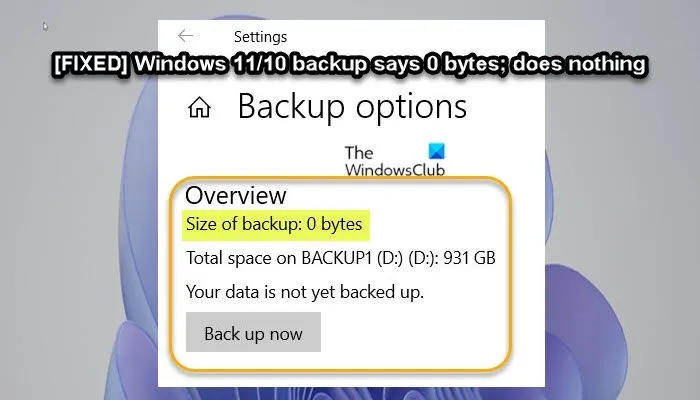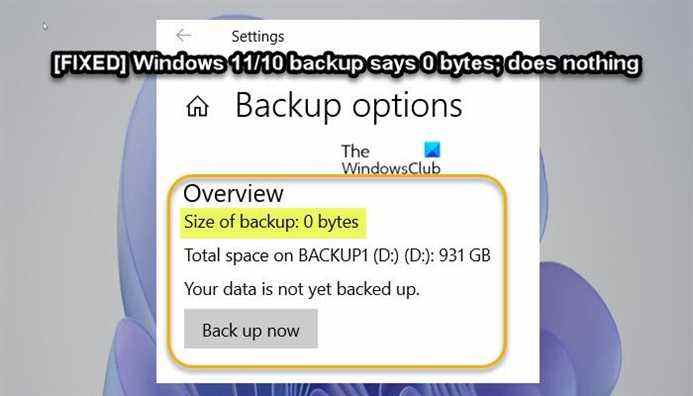Si la sauvegarde Windows ne fonctionne pas sur votre PC Windows 11 ou Windows 10, dans ce cas, lorsque vous essayez d’utiliser l’historique des fichiers pour sauvegarder sur un lecteur externe, via Réglages > Options de sauvegarde tu vois le Aperçu avec Taille de la sauvegarde indiquant 0 octet avec le message Vos données ne sont pas encore sauvegardées, et lorsque vous cliquez sur le Sauvegarder maintenant rien ne se passe, alors ce message vous aidera certainement à résoudre le problème.
La sauvegarde de l’image système Windows terminée avec succès affiche 0 octet sur le dossier de sauvegarde du disque dur externe.
La sauvegarde de Windows 11/10 indique 0 octet ; ne fait rien!
Si vous êtes confronté au problème selon lequel La sauvegarde de Windows 11/10 ne fait rien Lorsque vous essayez d’effectuer une tâche de sauvegarde, vous pouvez essayer nos solutions recommandées dans l’ordre présenté ci-dessous pour résoudre le problème.
- Exécutez CHKDSK
- Formater le disque de stockage externe
- Utiliser un utilitaire de sauvegarde tiers
- Utiliser le service de sauvegarde en ligne basé sur le cloud
- Supprimer le dossier WindowsImageBackup (le cas échéant)
Jetons un coup d’œil à la description du processus impliqué concernant chacune des solutions répertoriées.
Avant d’essayer les solutions ci-dessous, recherchez les mises à jour et installez tous les bits disponibles sur votre appareil Windows 11/10 et voyez si le problème est résolu. D’autre part, si l’erreur a commencé après une mise à jour récente de Windows, vous pouvez effectuer une restauration du système ou désinstaller la mise à jour – mais si vous préférez ne faire ni l’un ni l’autre, vous pouvez alors continuer avec les solutions ci-dessous.
1]Exécutez CHKDSK
Le problème que vous rencontrez sur votre système peut être causé par les secteurs défectueux présents sur le disque dur externe. Dans ce cas, pour résoudre le problème, vous pouvez exécuter CHKDSK sur le lecteur externe, puis voir si vous pouvez maintenant sauvegarder sur le lecteur de stockage externe.
Pour cela, vous devez utiliser le paramètre ChkDsk /r. Le paramètre /r répare non seulement les erreurs mais aussi les secteurs défectueux sur le disque sélectionné.
chkdsk /r X:
Remplacez la lettre X dans la commande ci-dessus par votre lettre de lecteur.
Si le problème n’est pas résolu après avoir effectué cette tâche, essayez la solution suivante.
2]Formater le lecteur de stockage externe
Cette solution suit si CHKDSK n’a pas résolu le problème en cours. Vous devrez peut-être formater le lecteur de stockage externe, ce qui effacera toutes les données/fichiers enregistrés. Si Windows n’a pas pu terminer le formatage ou si le formatage n’a tout simplement pas résolu le problème, vous devrez peut-être remplacer le lecteur externe.
Mais à l’avenir, pour éviter la perte de données sauvegardées à un moment donné dans des cas comme celui-ci, nous recommandons le 3-2-1 Règle de sauvegarde qui implique:
- 3 : Créez une sauvegarde principale et deux copies de vos données.
- 2 : Enregistrez vos sauvegardes sur deux types de supports différents.
- 1 : Conservez au moins un support de sauvegarde hors site.
3]Utilisez un utilitaire de sauvegarde tiers
Il est impératif de souligner que l’historique des fichiers, l’image système, la sauvegarde et la restauration dans Windows 11/10 ne sont pas activement maintenus ou développés. Microsoft prévoit de supprimer ces fonctionnalités dans une prochaine version. Sur cette base, nous vous recommandons d’utiliser l’un des logiciels tiers gratuits ou professionnels de sauvegarde et de récupération de données pour PC Windows.
4]Utilisez le service de sauvegarde en ligne basé sur le cloud
Semblable à la solution ci-dessus, vous devriez également envisager d’utiliser l’un des services de sauvegarde en ligne gratuits basés sur le cloud ou des services de stockage cloud cryptés. Avec l’un de ces services sécurisés payants ou gratuits, vous pouvez sauvegarder vos fichiers afin qu’ils soient facilement accessibles via Internet, tout comme les e-mails.
5]Supprimer le dossier WindowsImageBackup (le cas échéant)
Il est probable que vous rencontriez ce problème parce que vous avez créé une image système de votre lecteur, ce qui n’est pas tout à fait la même chose que la sauvegarde de vos données. Le résultat serait stocké dans un dossier appelé Image de sauvegarde Windows qui vous est inaccessible à moins que vous n’utilisiez des privilèges d’administrateur, et c’est pourquoi vous ne pouvez voir aucun fichier. Pour vous assurer que ce scénario ne s’applique pas ici, procédez comme suit :
- presse Touche Windows + R pour appeler la boîte de dialogue Exécuter.
- Dans la boîte de dialogue Exécuter, tapez commande puis appuyez sur CTRL + MAJ + ENTRÉE pour ouvrir l’invite de commande en mode administrateur/élevé.
- Dans la fenêtre d’invite de commande, tapez la commande ci-dessous et appuyez sur Entrée pour voir le contenu du dossier. Remplacer Q : avec la bonne lettre de lecteur pour le lecteur externe.
dir /s /a Q:WindowsImageBackup
- Ensuite, exécutez la commande ci-dessous pour supprimer le dossier :
Avertissement: Vous ne pourrez pas restaurer le dossier à partir de la corbeille.
rd /s /q Q:WindowsImageBackup
- Quittez l’invite de commande lorsque vous avez terminé.
J’espère que vous trouverez ce message utile !
Article similaire: Correction de l’erreur 80070005 de l’historique des fichiers
Pourquoi ma sauvegarde Windows 10 continue-t-elle d’échouer ?
Pour corriger l’échec de la sauvegarde de Windows 11/10 sur le lecteur réseau, vous pouvez mapper le lecteur réseau sur le disque local. Si Windows ne sauvegarde pas sur un lecteur externe, assurez-vous que le lecteur est bien connecté et formaté avec le système de fichiers NTFS.
Pourquoi mon historique de fichiers ne sauvegarde-t-il pas ?
L’historique des fichiers ne sauvegarde pas les fichiers du système de fichiers chiffrés (efs). Ainsi, si vous avez ce type de fichiers sur votre système, ils ne seront pas sauvegardés et vous risquez d’obtenir l’erreur « L’historique des fichiers a trouvé des fichiers cryptés avec le système de fichiers crypté ». Dans ce cas, assurez-vous qu’il n’y a pas de fichiers chiffrés dans la file d’attente de sauvegarde.
La sauvegarde de Windows 10 est-elle toujours prise en charge ?
Sauvegarde et restauration n’est plus une fonctionnalité maintenue sur Windows 11/10. Vous pouvez toujours l’utiliser, mais à l’avenir, il pourrait cesser de fonctionner. En outre, en tant que fonctionnalité obsolète de Windows, Microsoft peut décider de supprimer complètement cet outil dans les futures versions du système d’exploitation.
La sauvegarde de Windows 10 est-elle suffisante ?
Pour certains utilisateurs de PC à domicile, les options de sauvegarde et d’imagerie disponibles dans Windows 11/10 peuvent suffire. Même certaines des options gratuites peuvent fonctionner, mais gardez à l’esprit que la plupart des utilitaires d’imagerie et de sauvegarde tiers vous inciteront à passer à la version payante.